Bạn muốn nghe radio ngay trên Windows 10 thì có thể cài ứng dụng Moon FM, với rất nhiều kênh đặc sắc, hấp dẫn đến từ nhiều quốc gia trong đó có các kênh radio Việt Nam. Ứng dụng Moon FM có giao diện đơn giản, nhưng hiện đại và trực quan khi các mục được sắp xếp khoa học. Chúng ta không cần phải đăng ký tài khoản để sử dụng, không giới hạn kênh nghe hay giới hạn nội dung nghe.
Người dùng có thể tìm kiếm bất cứ kênh radio nào muốn nghe, khi ứng dụng hỗ trợ thêm radio hay podcast từ bên ngoài theo hình thức OPML, RSS Feed. Đặc biệt ứng dụng có thêm công cụ tinh chỉnh Equalizer để trải nghiệm âm thanh nghe đài tốt hơn. Giao diện của Moon FM không có quảng cáo nên không ảnh hưởng tới việc nghe đài của bạn. Bài viết dưới đây sẽ hướng dẫn cách sử dụng ứng dụng Moon FM trên Windows 10.
- Moon FM, ứng dụng nghe Radio mới cho Android, iOS
- Những ứng dụng nghe Radio Việt Nam tốt nhất cho Android
- Cách dùng TV Radio 24h xem tivi, radio trên Windows 10
- 5 ứng dụng Podcast miễn phí tốt nhất cho Android
Hướng dẫn dùng Moon FM nghe radio
Bước 1:
Người dùng cài ứng dụng Moon FM cho Windows 10 theo link dưới đây.

Bước 2:
Hiển thị giao diện của ứng dung. Ở phần bên trái màn hình hiển thị danh sách các mục quản lý khác nhau. Với mục Listen Now hiển thị các tập mới podcast mà chúng ta theo dõi.
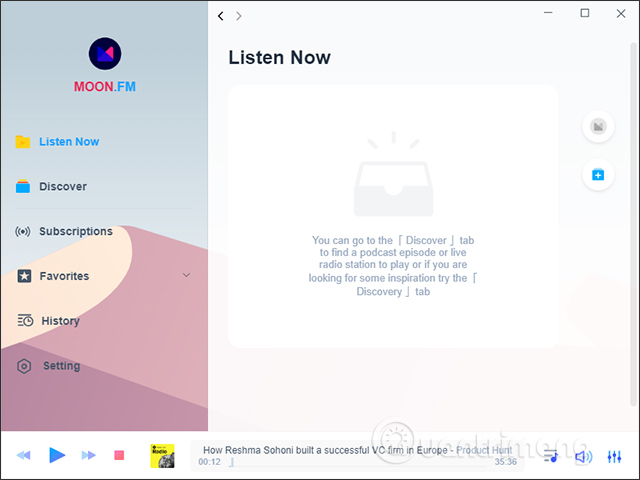
Bước 3:
Nhấn tiếp vào mục Discover để hiển thị những kênh radio, chương trình podcast. Các nội dung được hiển thị theo đề xuất từ chương trình hoặc người dùng có thể chọn lọc nội dung để nghe.
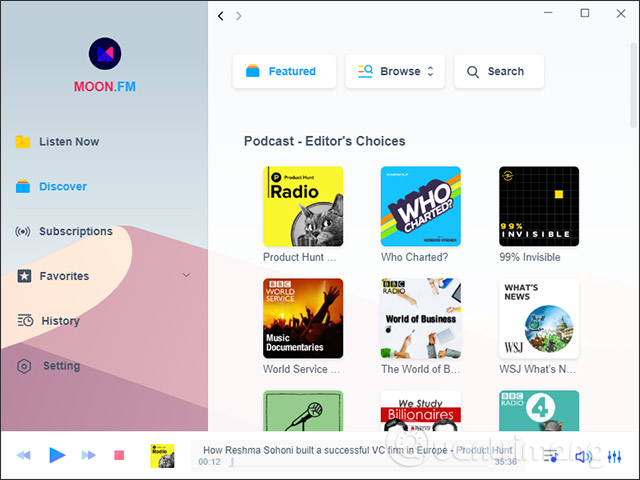
Phần Featured tập hợp kênh phát thanh được nhiều người nghe hiện nay. Podcast sẽ có các phần do biên tập lựa chọn (Podcast - Editor's Choices) hay xếp hạng đầu (Podcast - Top Charts).
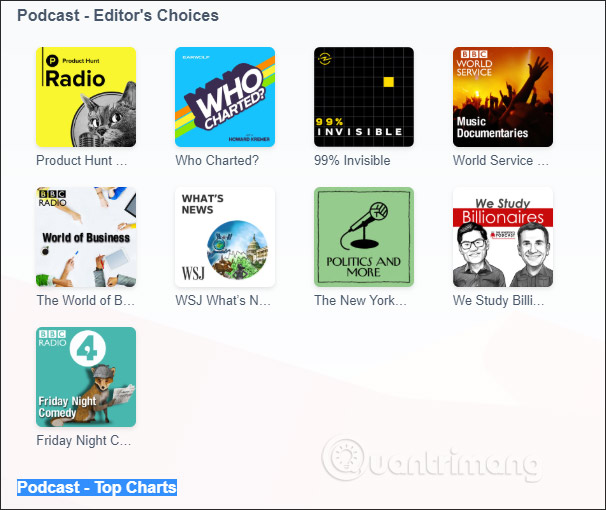
Nhấn vào 1 podcast để nghe. Trong từng podcast đều có các số tập khác nhau để theo dõi. Nếu muốn nghe tập nào thì nhấn vào biểu tượng 3 chấm và chọn Play Now, nhấn Favorite để nhấn thích tập này.
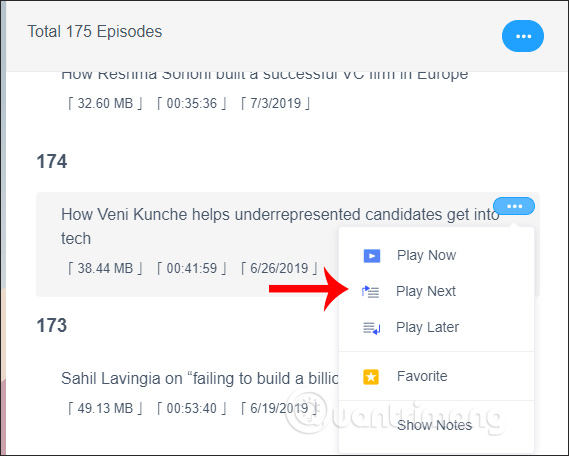
Ngoài ra khi nhấn biểu tượng 3 dấu chấm tại podcast đó chúng ta có tùy chọn theo dõi (Subscribe), hay truy cập website nếu muốn.
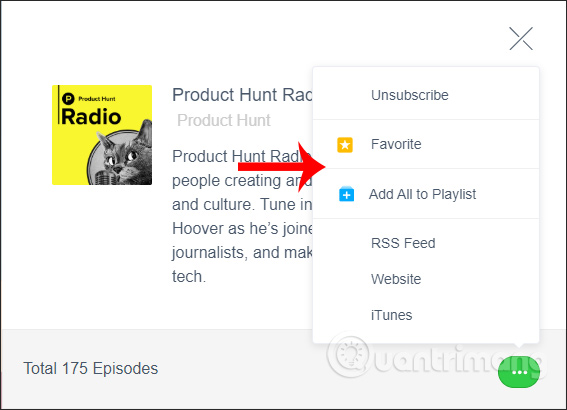
Phần radio cũng được xếp nội dung như podcast. Để nghe bạn chỉ cần nhấn vào biểu tượng play, nếu thích nhấn biểu tượng ngôi sao.
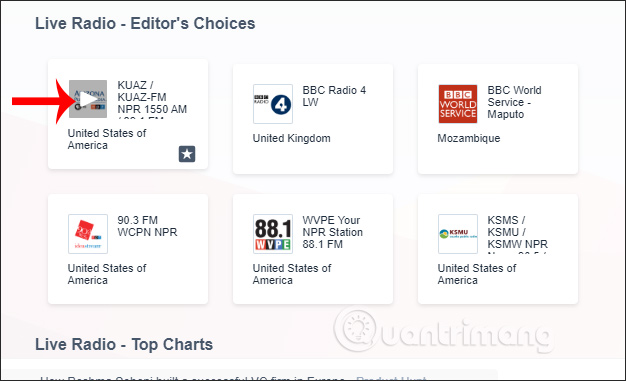
Phần nghe hiển thị ở bên dưới với các nút điều chỉnh cơ bản. Để dùng công cụ Equalizer, nhấn vào biểu tượng ngoài cùng bên phải.
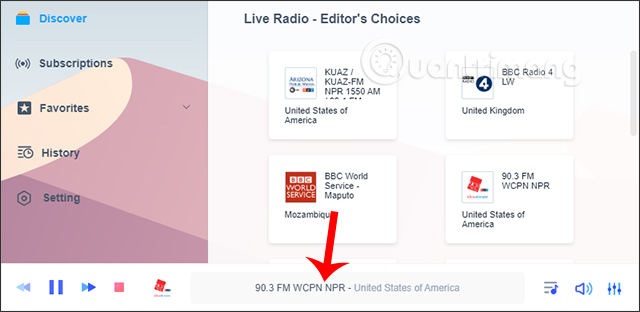
Tại đây chúng ta điều chỉnh tốc độ phát (Playback rate) và nâng cao chất lượng âm thanh khi nghe đài.
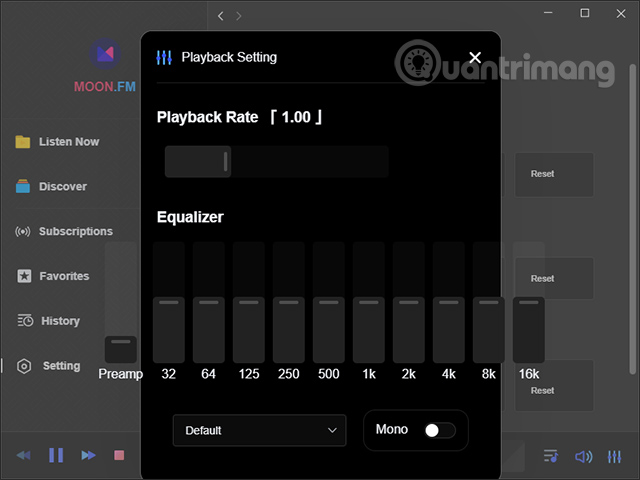
Bước 4:
Nhấn vào phần Browse để tìm nội dung muốn nghe, với podcast và radio.
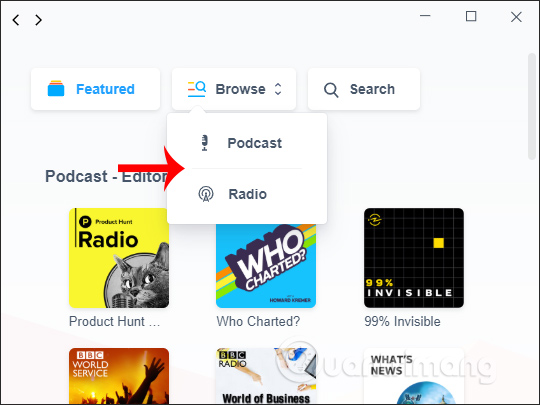
Với podcast người dùng sẽ thấy danh mục các thể loại podcast để người dùng lựa chọn.
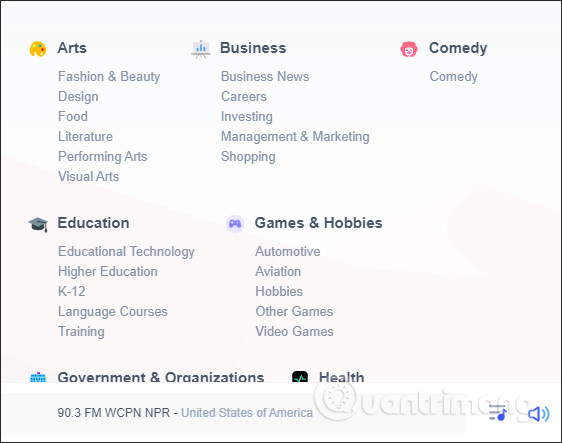
Nếu là radio thì trước hết người dùng lựa chọn quốc gia muốn tìm tại Select a country or region. Có rất nhiều quốc gia để chọn lựa, bao gồm Việt Nam.
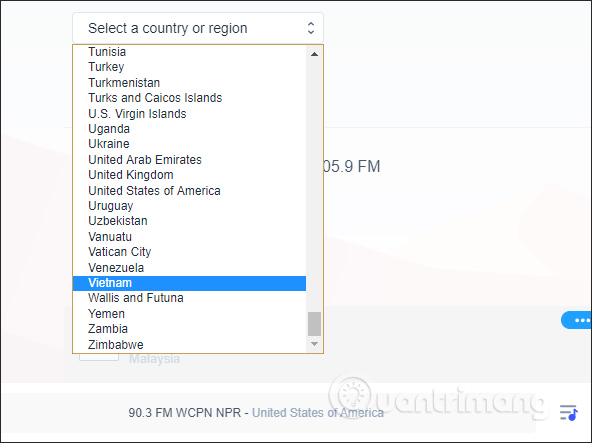
Hiển thị các kênh radio theo quốc gia mà chúng ta chọn. Muốn nghe kênh nào thì nhấn biểu tượng 3 dấu chấm rồi chọn Play Now.
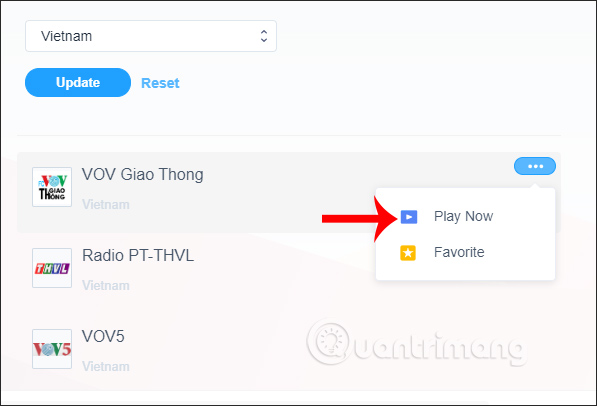
Bước 5:
Mục Search để tìm kiếm kênh radio, podcast. Chúng ta nhập tên kênh vào khung trắng.
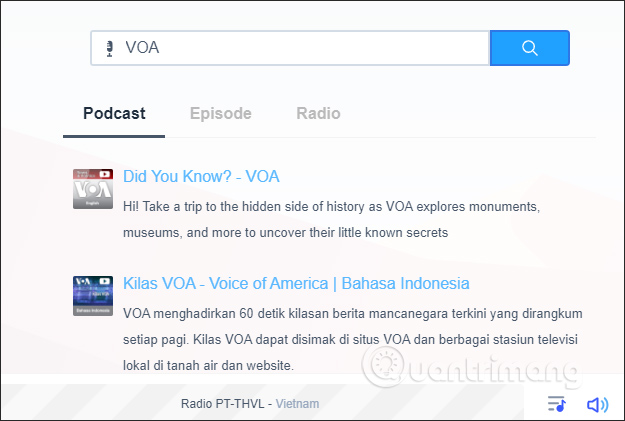
Bước 6:
Chuyển sang mục Subscriptions để thêm các kênh phát sóng từ bên ngoài vào ứng dụng. Nếu nhấn OPML Import, chúng ta tiến hành thêm kênh podcast bằng tập tin OPML. Nhấn biểu tượng 3 dấu chấm và chọn RSS Feed để thêm kênh radio, podcast thông qua RSS Feed.
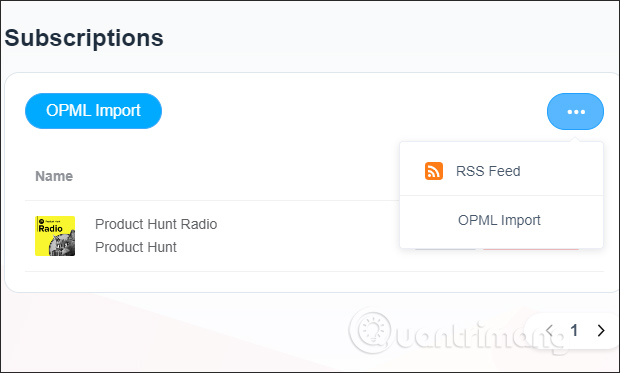
Bước 7:
Mục Favorites là toàn bộ các kênh mà bạn đã nhấn dấu sao, được phân chia thành 3 nội dung là Live Radio, Podcast, Episode. Nhấn Delete nếu muốn xóa khỏi danh sách.
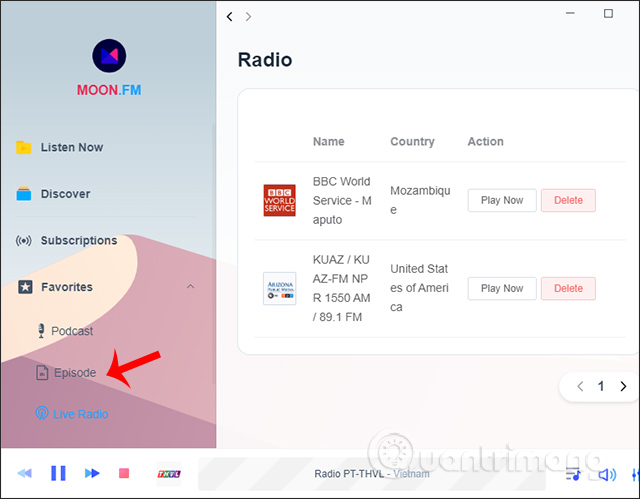
Bước 8:
Mục History là toàn bộ các kênh radio, podcast mà người dùng đã nghe. Nhấn Delete để xóa khỏi danh sách.
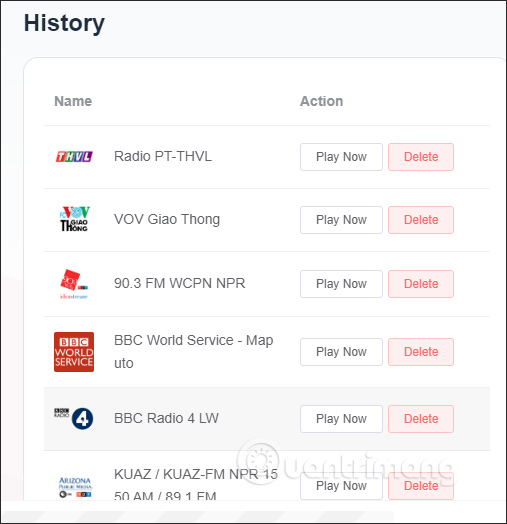
Bước 9:
Mục Settings để điều chỉnh lại ứng dụng, đặc biệt phần Theme có nhiều giao diện lựa chọn.
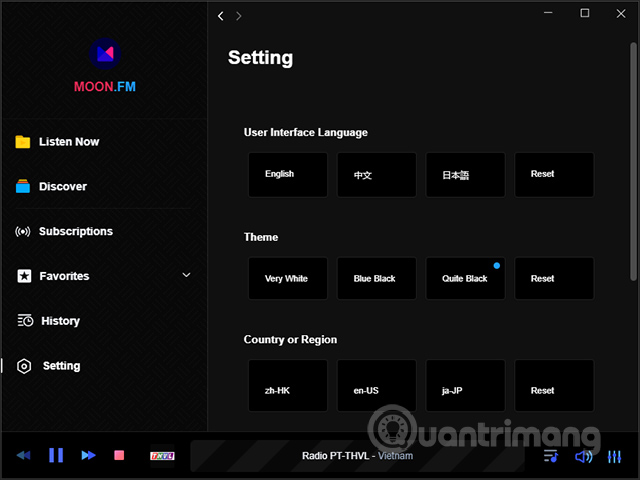
Moon FM mang tới ứng dụng nghe radio chất lượng trên Windows 10, nơi bạn có thể tìm bất cứ kênh radio nào muốn nghe trong và ngoài nước. Các kênh podcast được sắp xếp theo những tập mới nhất để người dùng tiện theo dõi.
Chúc các bạn thực hiện thành công!
 Công nghệ
Công nghệ  AI
AI  Windows
Windows  iPhone
iPhone  Android
Android  Học IT
Học IT  Download
Download  Tiện ích
Tiện ích  Khoa học
Khoa học  Game
Game  Làng CN
Làng CN  Ứng dụng
Ứng dụng 








 Thương mại Điện tử
Thương mại Điện tử  Nhạc, phim, truyện online
Nhạc, phim, truyện online  Phần mềm học tập
Phần mềm học tập 









 Linux
Linux  Đồng hồ thông minh
Đồng hồ thông minh  macOS
macOS  Chụp ảnh - Quay phim
Chụp ảnh - Quay phim  Thủ thuật SEO
Thủ thuật SEO  Phần cứng
Phần cứng  Kiến thức cơ bản
Kiến thức cơ bản  Lập trình
Lập trình  Dịch vụ công trực tuyến
Dịch vụ công trực tuyến  Dịch vụ nhà mạng
Dịch vụ nhà mạng  Quiz công nghệ
Quiz công nghệ  Microsoft Word 2016
Microsoft Word 2016  Microsoft Word 2013
Microsoft Word 2013  Microsoft Word 2007
Microsoft Word 2007  Microsoft Excel 2019
Microsoft Excel 2019  Microsoft Excel 2016
Microsoft Excel 2016  Microsoft PowerPoint 2019
Microsoft PowerPoint 2019  Google Sheets
Google Sheets  Học Photoshop
Học Photoshop  Lập trình Scratch
Lập trình Scratch  Bootstrap
Bootstrap  Năng suất
Năng suất  Game - Trò chơi
Game - Trò chơi  Hệ thống
Hệ thống  Thiết kế & Đồ họa
Thiết kế & Đồ họa  Internet
Internet  Bảo mật, Antivirus
Bảo mật, Antivirus  Doanh nghiệp
Doanh nghiệp  Ảnh & Video
Ảnh & Video  Giải trí & Âm nhạc
Giải trí & Âm nhạc  Mạng xã hội
Mạng xã hội  Lập trình
Lập trình  Giáo dục - Học tập
Giáo dục - Học tập  Lối sống
Lối sống  Tài chính & Mua sắm
Tài chính & Mua sắm  AI Trí tuệ nhân tạo
AI Trí tuệ nhân tạo  ChatGPT
ChatGPT  Gemini
Gemini  Điện máy
Điện máy  Tivi
Tivi  Tủ lạnh
Tủ lạnh  Điều hòa
Điều hòa  Máy giặt
Máy giặt  Cuộc sống
Cuộc sống  TOP
TOP  Kỹ năng
Kỹ năng  Món ngon mỗi ngày
Món ngon mỗi ngày  Nuôi dạy con
Nuôi dạy con  Mẹo vặt
Mẹo vặt  Phim ảnh, Truyện
Phim ảnh, Truyện  Làm đẹp
Làm đẹp  DIY - Handmade
DIY - Handmade  Du lịch
Du lịch  Quà tặng
Quà tặng  Giải trí
Giải trí  Là gì?
Là gì?  Nhà đẹp
Nhà đẹp  Giáng sinh - Noel
Giáng sinh - Noel  Hướng dẫn
Hướng dẫn  Ô tô, Xe máy
Ô tô, Xe máy  Tấn công mạng
Tấn công mạng  Chuyện công nghệ
Chuyện công nghệ  Công nghệ mới
Công nghệ mới  Trí tuệ Thiên tài
Trí tuệ Thiên tài